Bạn đang cần in tài liệu định dạng A5 nhưng lại muốn tiết kiệm giấy và chỉ có giấy A4? Việc cách in 2 tờ A5 trên 1 tờ A4 là một kỹ thuật phổ biến và cực kỳ hữu ích trong nhiều trường hợp, từ in sách nhỏ, tờ rơi, đến các tài liệu cá nhân. Kỹ thuật này không chỉ giúp bạn tối ưu hóa việc sử dụng giấy mà còn tiện lợi khi cần đóng tập. Bài viết này sẽ hướng dẫn bạn từng bước thực hiện điều đó một cách đơn giản và hiệu quả nhất trên các phần mềm thông dụng.
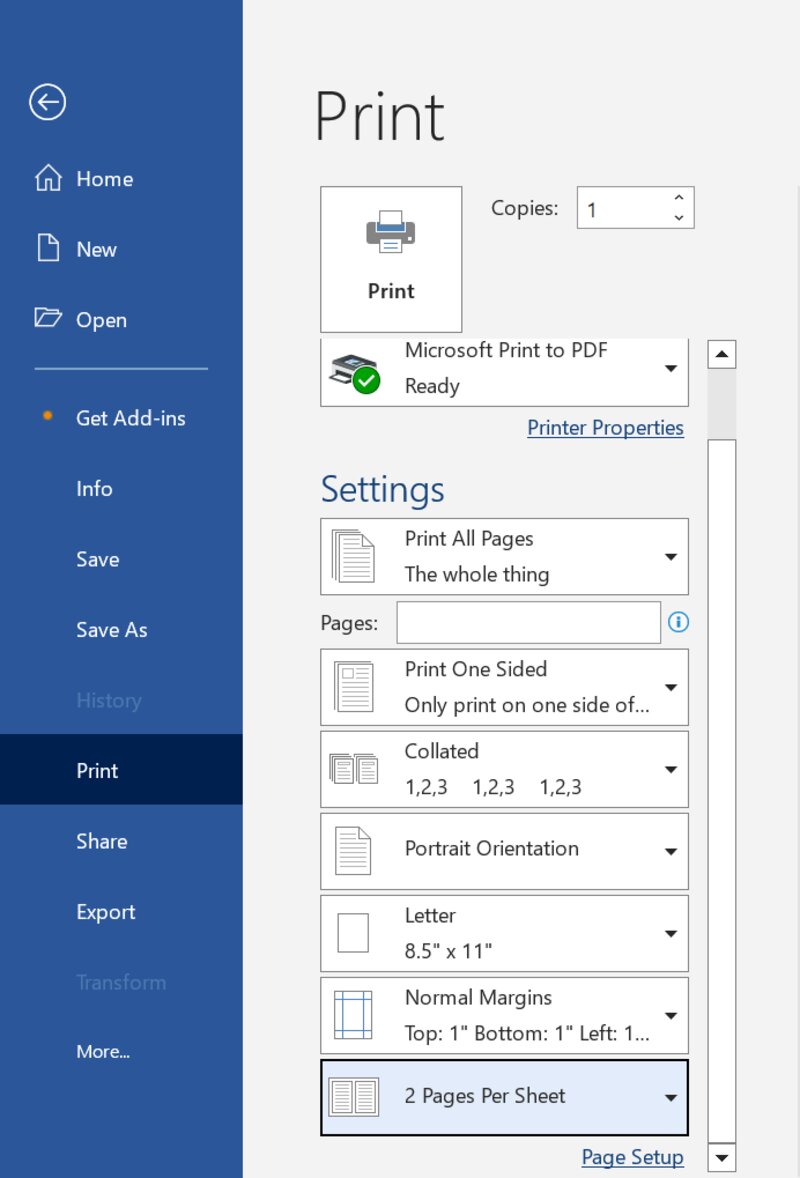
Tại sao cần in 2 tờ A5 trên 1 tờ A4?
Có nhiều lý do thực tế khiến người dùng lựa chọn in hai trang có kích thước A5 lên một tờ giấy A4. Một trong những lợi ích rõ ràng nhất là việc tiết kiệm giấy. Thay vì sử dụng hai tờ A5 riêng biệt, bạn chỉ cần dùng một tờ A4, giảm một nửa lượng giấy cần thiết. Điều này đặc biệt quan trọng đối với các doanh nghiệp hoặc cá nhân có nhu cầu in ấn số lượng lớn, góp phần giảm chi phí vận hành đáng kể theo thời gian.
Ngoài ra, kỹ thuật này còn mang lại sự tiện lợi đáng kể khi bạn muốn tạo ra các ấn phẩm dạng sách nhỏ, booklet, hoặc tờ rơi. Khi in hai trang A5 cạnh nhau trên một tờ A4, bạn có thể dễ dàng gấp đôi tờ giấy A4 lại để tạo thành một tập sách A5 hoàn chỉnh. Việc này giúp đơn giản hóa quy trình gia công sau in, loại bỏ bước cắt giấy A4 thành A5 riêng biệt trước khi in.
Việc in ghép hai trang A5 trên một tờ A4 cũng giúp tối ưu hóa không gian lưu trữ và dễ dàng quản lý tài liệu. Các tập tài liệu được in theo khổ A5 nhỏ gọn hơn khi hoàn thành, tiện mang theo hoặc sắp xếp trên bàn làm việc. Đây là một giải pháp hiệu quả cho việc in các báo cáo ngắn, hướng dẫn sử dụng, hoặc các tài liệu nội bộ cần tính linh hoạt và nhỏ gọn.
Cuối cùng, trong bối cảnh ý thức về bảo vệ môi trường ngày càng cao, việc tiết kiệm giấy thông qua các kỹ thuật in ấn thông minh như in 2 tờ A5 trên 1 tờ A4 cũng là một hành động thiết thực, góp phần giảm lượng chất thải giấy và bảo tồn tài nguyên rừng.
Hiểu rõ nguyên lý in ghép A5 trên A4
Để thực hiện việc in 2 tờ A5 lên 1 tờ A4, điều quan trọng là bạn cần hiểu rõ nguyên lý căn bản của quá trình này và cách các phần mềm in ấn xử lý nó. Kích thước giấy A4 là 210mm x 297mm, trong khi kích thước giấy A5 là 148mm x 210mm. Điều này có nghĩa là chiều dài của tờ A5 (210mm) bằng với chiều rộng của tờ A4 (210mm), và chiều rộng của tờ A5 (148mm) nhỏ hơn một nửa chiều dài của tờ A4 (297mm / 2 = 148.5mm).
Khi bạn chọn in hai trang A5 trên một tờ A4, phần mềm hoặc trình điều khiển máy in sẽ tự động co giãn và sắp xếp hai trang nội dung A5 của tài liệu gốc để chúng nằm cạnh nhau trên một mặt của tờ giấy A4. Để hai trang A5 có thể vừa vặn trên một tờ A4 và có khoảng trống hợp lý ở giữa hoặc xung quanh, tờ A4 thường cần được đặt theo hướng ngang (Landscape). Khi đó, chiều dài 297mm của tờ A4 sẽ trở thành chiều ngang, đủ không gian để chứa hai trang A5 có chiều rộng 148mm mỗi trang (tổng cộng 296mm, còn thừa 1mm hoặc hơn tùy lề).
Quá trình này được thực hiện bởi cài đặt “Pages Per Sheet” (hoặc “Trang trên mỗi tờ”, “N-up”) trong tùy chọn in của phần mềm hoặc trình điều khiển máy in. Khi bạn chọn “2 pages per sheet”, hệ thống sẽ tự động định dạng lại luồng dữ liệu in để đưa nội dung của trang 1 và trang 2 (hoặc bất kỳ cặp trang nào bạn chỉ định) của tài liệu gốc vào một trang in vật lý trên tờ A4. Việc sắp xếp này đảm bảo các trang con (A5) được thu nhỏ và căn chỉnh chính xác trên trang cha (A4).
Việc hiểu nguyên lý này giúp bạn dễ dàng điều chỉnh các cài đặt khác như hướng giấy, căn lề, hoặc thứ tự trang in, đảm bảo kết quả in ra đúng như mong đợi.
Cách in 2 tờ A5 trên 1 tờ A4 chi tiết trên các phần mềm
Thực hiện in ghép hai trang A5 lên một tờ A4 là một quy trình khá đơn giản nhưng đòi hỏi bạn phải lựa chọn đúng các cài đặt trong phần mềm in ấn. Dưới đây là hướng dẫn chi tiết trên hai phần mềm phổ biến nhất: Microsoft Word và Adobe Acrobat Reader.
Trên Microsoft Word
Microsoft Word là một trong những phần mềm soạn thảo văn bản được sử dụng rộng rãi nhất, và nó cung cấp các tùy chọn in linh hoạt để bạn có thể dễ dàng in 2 tờ A5 trên 1 tờ A4. Quy trình này áp dụng cho hầu hết các phiên bản Word hiện đại.
Để thực hiện cách in 2 tờ A5 trên 1 tờ A4, bạn chỉ cần mở tài liệu A5 của mình trong phần mềm hỗ trợ như Microsoft Word. Sau đó, truy cập vào tùy chọn in (Print), thường là thông qua File > Print hoặc Ctrl+P. Trong cửa sổ cài đặt in, bạn cần tìm mục ‘Pages Per Sheet’ (hoặc ‘Trang trên mỗi tờ’ trong giao diện tiếng Việt) và chọn giá trị là ‘2 pages per sheet’. Đảm bảo rằng bạn đã chọn đúng máy in, kích thước giấy là A4 và hướng giấy (thường là ngang – Landscape) phù hợp. Hệ thống in sẽ tự động căn chỉnh hai trang A5 của tài liệu gốc để vừa vặn trên một mặt giấy A4. Để tìm hiểu thêm về các giải pháp in ấn và thiết bị hỗ trợ, bạn có thể tham khảo thông tin tại maytinhgiaphat.vn.
Trước khi vào bước in, hãy đảm bảo rằng tài liệu của bạn đã được định dạng ở khổ A5 trong phần Cài đặt Trang (Page Setup). Tuy nhiên, ngay cả khi tài liệu của bạn đang ở khổ A4 hoặc bất kỳ khổ nào khác, việc chọn “2 pages per sheet” vẫn sẽ thu nhỏ nội dung của hai trang gốc để vừa trên một trang in vật lý (A4). Nhưng để đảm bảo tỷ lệ và bố cục chuẩn nhất, nên bắt đầu với tài liệu gốc đã được định dạng A5.
Sau khi mở cửa sổ in (File > Print hoặc Ctrl+P), bạn sẽ thấy giao diện cài đặt. Tìm phần cài đặt cho “Pages Per Sheet” (đôi khi nằm trong phần “Settings” hoặc “Layout”). Nhấp vào đó và chọn “2 Pages per Sheet”.
Tiếp theo, kiểm tra cài đặt giấy. Đảm bảo “Paper Size” (Khổ giấy) được chọn là “A4”. Đồng thời, kiểm tra “Orientation” (Hướng giấy). Đối với việc in 2 trang A5 cạnh nhau trên A4, hướng ngang (Landscape Orientation) thường là lựa chọn phù hợp nhất để tối ưu không gian.
Nếu bạn muốn in hai mặt (duplex printing), hãy tìm tùy chọn “Print on Both Sides” và chọn “Flip pages on Long Edge” (Lật theo cạnh dài). Điều này sẽ giúp các trang được lật đúng chiều khi in mặt sau, tạo thành một tập sách hoàn chỉnh khi gấp lại. Lưu ý rằng không phải tất cả các máy in đều hỗ trợ in hai mặt tự động; bạn có thể cần thực hiện in hai mặt thủ công bằng cách in các trang lẻ trước, sau đó lật giấy và in các trang chẵn.
Kiểm tra phần “Preview” (Xem trước bản in) trong cửa sổ in. Đây là bước cực kỳ quan trọng để bạn hình dung chính xác bản in sẽ trông như thế nào trước khi thực sự in ra. Nếu bản xem trước hiển thị hai trang nhỏ nằm cạnh nhau trên một tờ A4, thì các cài đặt của bạn đã đúng.
Cuối cùng, chọn phạm vi trang cần in (ví dụ: “All Pages” hoặc nhập số trang cụ thể) và nhấn “Print”. Word sẽ gửi lệnh in đã được định dạng tới máy in của bạn.
Trên Adobe Acrobat Reader (hoặc trình đọc PDF khác)
In tài liệu PDF với cấu hình 2 tờ A5 trên 1 tờ A4 cũng tương tự như trên Word, và Adobe Acrobat Reader (hoặc các phần mềm đọc PDF khác như Foxit Reader, trình duyệt web) cung cấp các tùy chọn cần thiết.
Mở file PDF của bạn bằng Adobe Acrobat Reader. Vào File > Print (hoặc Ctrl+P). Cửa sổ cài đặt in sẽ hiện ra.
Trong phần “Page Sizing & Handling” (hoặc tên tương tự), bạn sẽ thấy các tùy chọn. Thay vì chọn “Size” hay “Poster”, hãy tìm mục “Multiple” (Nhiều trang) hoặc “N-up”. Chọn tùy chọn này.
Khi bạn chọn “Multiple”, các tùy chọn liên quan đến in nhiều trang trên một tờ sẽ xuất hiện. Tại mục “Pages per sheet” (Trang trên mỗi tờ), chọn “Custom” (Tùy chỉnh) và nhập “1 by 2” hoặc chọn “2” nếu có tùy chọn số trang cố định. Điều này báo cho phần mềm biết bạn muốn in 2 trang gốc lên 1 trang giấy.
Tiếp theo, bạn cần kiểm tra mục “Page Order” (Thứ tự trang). Các tùy chọn phổ biến là “Horizontal” (Ngang), “Horizontal Reversed” (Ngang đảo ngược), “Vertical” (Dọc), và “Vertical Reversed” (Dọc đảo ngược). Đối với in 2 trang A5 cạnh nhau trên A4 ngang, “Horizontal” là lựa chọn phù hợp để các trang được sắp xếp theo đúng thứ tự từ trái sang phải trên mỗi dòng.
Kiểm tra “Orientation” (Hướng giấy). Đảm bảo rằng “Auto rotate and center” (Tự động xoay và căn giữa) được chọn hoặc bạn tự thiết lập hướng giấy in là ngang (Landscape) trong cài đặt máy in (“Printer Properties”).
Nếu file PDF của bạn đã được định dạng sẵn cho việc in sách nhỏ (booklet), bạn có thể sử dụng tùy chọn “Booklet” trong phần “Page Sizing & Handling”. Tuy nhiên, tùy chọn “Multiple” thường đơn giản hơn cho mục đích chỉ in 2 trang A5 lên 1 A4 mà không cần sắp xếp lại thứ tự trang phức tạp như khi in booklet.
Tương tự như Word, hãy kiểm tra kỹ phần xem trước bản in (Preview) ở bên phải cửa sổ cài đặt. Đảm bảo hai trang PDF nhỏ hơn đã được căn chỉnh đúng vị trí trên khổ A4.
Cuối cùng, chọn phạm vi trang và nhấn “Print”.
Sử dụng cài đặt máy in trực tiếp
Trong một số trường hợp, bạn có thể truy cập cài đặt “Pages Per Sheet” thông qua trình điều khiển máy in mà không cần thông qua phần mềm ứng dụng cụ thể. Điều này có thể hữu ích nếu phần mềm bạn đang sử dụng không có tùy chọn in nhiều trang trên một tờ rõ ràng, hoặc bạn muốn thiết lập cấu hình in mặc định cho máy in của mình.
Để truy cập cài đặt máy in, bạn có thể làm như sau:
- Mở “Control Panel” (Bảng điều khiển) trên Windows.
- Tìm và chọn “Devices and Printers” (Thiết bị và Máy in) hoặc “Printers & Scanners” (Máy in & Máy quét).
- Tìm máy in bạn muốn sử dụng, nhấp chuột phải vào tên máy in đó và chọn “Printer Properties” (Thuộc tính Máy in) hoặc “Printing Preferences” (Tùy chọn In). “Printing Preferences” thường chứa các cài đặt bố cục và chất lượng in.
- Trong cửa sổ “Printing Preferences”, tìm các tab như “Layout” (Bố cục), “Finishing” (Hoàn thiện) hoặc “Page Setup”.
- Trong các tab này, bạn sẽ thường thấy tùy chọn “Pages per sheet” (Trang trên mỗi tờ) hoặc “N-up Printing”.
- Chọn “2 Pages per sheet”.
- Đồng thời, kiểm tra và thiết lập “Orientation” (Hướng giấy) là “Landscape” (Ngang) và “Paper Size” (Khổ giấy) là “A4”.
- Nhấn “Apply” và “OK” để lưu cài đặt.
Khi bạn in từ bất kỳ phần mềm nào, nếu bạn sử dụng máy in này với cài đặt mặc định, nó sẽ tự động cố gắng in 2 trang gốc trên 1 tờ A4 theo cấu hình bạn đã đặt. Tuy nhiên, các cài đặt trong phần mềm ứng dụng (như Word, Acrobat) thường sẽ ghi đè lên cài đặt mặc định của trình điều khiển máy in, nên việc thiết lập trực tiếp trong phần mềm vẫn là cách phổ biến và linh hoạt hơn.
Các tùy chọn nâng cao và lưu ý khi in ghép A5
Việc in 2 tờ A5 trên 1 tờ A4 không chỉ đơn thuần là chọn số trang trên mỗi tờ. Có một số tùy chọn nâng cao và lưu ý quan trọng khác mà bạn cần xem xét để đảm bảo bản in cuối cùng đạt chất lượng tốt nhất và phục vụ đúng mục đích của bạn.
In hai mặt (Duplex Printing)
Nếu tài liệu A5 của bạn có nhiều trang và bạn muốn in theo dạng sách nhỏ, việc in hai mặt là cần thiết. Hầu hết các máy in hiện đại đều hỗ trợ in hai mặt tự động (automatic duplexing). Khi cấu hình in 2 trang trên 1 tờ, bạn chỉ cần bật tùy chọn in hai mặt trong cài đặt in của phần mềm hoặc trình điều khiển máy in. Chọn “Flip on Long Edge” (Lật theo cạnh dài) là cài đặt phù hợp khi in theo hướng ngang, đảm bảo mặt sau được in đúng chiều so với mặt trước sau khi tờ giấy được lật.
Đối với máy in không hỗ trợ in hai mặt tự động, bạn sẽ cần thực hiện in hai mặt thủ công (manual duplexing). Quy trình thường là:
- Trong cài đặt in, chọn chỉ in các trang lẻ (Odd Pages).
- In xong các trang lẻ, lấy tập giấy ra và lật lại (theo hướng dẫn của phần mềm hoặc kinh nghiệm sử dụng máy in).
- Đặt lại tập giấy đã lật vào khay giấy.
- Trong cài đặt in, chọn chỉ in các trang chẵn (Even Pages).
- Thực hiện lệnh in.
Lưu ý cẩn thận khi lật giấy để tránh sai thứ tự trang hoặc in ngược chiều.
Căn lề và khoảng cách giữa 2 trang A5
Khi in 2 trang A5 trên 1 tờ A4, phần mềm sẽ tự động thêm lề xung quanh và giữa hai trang A5 để chúng vừa vặn trên khổ A4. Tuy nhiên, mức độ căn lề này có thể khác nhau tùy thuộc vào phần mềm và cài đặt trình điều khiển máy in.
Trong một số cài đặt in nâng cao (thường tìm thấy trong Printer Properties), bạn có thể có tùy chọn điều chỉnh lề hoặc khoảng cách giữa các trang khi in N-up. Nếu tài liệu của bạn yêu cầu lề chính xác cho việc đóng gáy sách hoặc gấp, hãy kiểm tra các tùy chọn này. Đôi khi, việc điều chỉnh lề trong tài liệu gốc (A5) cũng có thể ảnh hưởng đến cách nó hiển thị khi in ghép trên A4.
In theo thứ tự (Collating)
Nếu bạn in nhiều bản sao của cùng một tài liệu, tùy chọn “Collate” (Sắp xếp theo bộ) sẽ giúp các bản in được sắp xếp theo đúng thứ tự trang của từng bộ (ví dụ: in xong bộ 1, rồi đến bộ 2, v.v.) thay vì in tất cả các trang 1, rồi tất cả các trang 2, v.v. Khi in 2 trang A5 trên 1 tờ A4, việc bật Collate là quan trọng để các tờ A4 ra khỏi máy in đã được sắp xếp sẵn cho việc gấp hoặc đóng tập sau này.
In sách nhỏ (Booklet Printing)
Cần phân biệt rõ giữa việc chỉ in 2 trang A5 trên 1 tờ A4 (sử dụng N-up) và in sách nhỏ (Booklet printing). Mặc dù cả hai đều sử dụng giấy A4 để tạo ra tài liệu khổ A5 khi gấp lại, nhưng kỹ thuật in booklet phức tạp hơn.
Khi in booklet, phần mềm (thường là trong cài đặt in PDF hoặc các phần mềm xuất bản như InDesign, Word với template đặc biệt) sẽ tự động sắp xếp lại thứ tự các trang của tài liệu gốc. Ví dụ, trang 1 và trang cuối cùng có thể được in cạnh nhau trên cùng một mặt tờ A4, trang 2 và trang gần cuối được in cạnh nhau trên mặt còn lại của tờ A4 đó, cứ thế tiếp diễn. Việc này giúp khi bạn in ra, gấp đôi các tờ A4 lại và đóng gáy, các trang sẽ tự động nằm đúng thứ tự từ đầu đến cuối.
Nếu mục đích cuối cùng của bạn là tạo ra một tập sách nhỏ hoàn chỉnh, in booklet là lựa chọn phù hợp hơn. Tuy nhiên, nếu bạn chỉ cần in hai trang bất kỳ của tài liệu A5 lên một tờ A4 để tham khảo hoặc mục đích đơn giản khác, kỹ thuật in N-up (2 pages per sheet) là đủ.
Khắc phục sự cố thường gặp
Trong quá trình in 2 tờ A5 trên 1 tờ A4, bạn có thể gặp phải một số vấn đề. Việc hiểu rõ nguyên nhân và cách khắc phục sẽ giúp bạn tiết kiệm thời gian và giấy.
Sai thứ tự trang
Đây là vấn đề phổ biến khi in hai mặt thủ công hoặc khi sử dụng tùy chọn Collate không đúng cách. Nếu các trang trên mỗi tờ A4 hoặc thứ tự các tờ A4 không đúng, hãy kiểm tra lại cài đặt “Page Order” (Thứ tự trang) khi in N-up (Ngang/Dọc) và tùy chọn “Collate”. Khi in hai mặt thủ công, việc lật giấy sai hướng hoặc đặt lại vào khay không đúng cách cũng có thể gây ra lỗi này. Hãy luôn ghi nhớ hướng giấy cần lật (theo cạnh dài hay cạnh ngắn) cho máy in của bạn.
Trang bị cắt mất
Nếu một phần nội dung của trang A5 bị cắt mất khi in trên A4, nguyên nhân có thể do lề hoặc vùng không in được của máy in. Máy in thường có một vùng nhỏ ở rìa giấy mà nó không thể in tới. Khi bạn in 2 trang A5, nếu nội dung hoặc lề của trang A5 quá sát với cạnh của bố cục A4, nó có thể rơi vào vùng không in này.
Kiểm tra lại phần xem trước bản in để xem nội dung có bị tràn ra ngoài vùng in hay không. Đảm bảo lề của tài liệu A5 gốc không quá nhỏ. Trong một số trường hợp, bạn có thể cần điều chỉnh lại lề trong cài đặt in nâng cao hoặc trong tài liệu gốc.
Lề không đều hoặc khoảng trắng quá nhiều
Nếu lề xung quanh hai trang A5 hoặc khoảng cách giữa chúng trên tờ A4 trông không cân xứng, có thể do phần mềm tự động căn chỉnh không tối ưu hoặc cài đặt lề mặc định của máy in. Kiểm tra lại tùy chọn “Auto rotate and center” hoặc các tùy chọn căn chỉnh khác trong cửa sổ in. Nếu có thể, hãy tìm cài đặt lề trong “Printer Properties” khi in N-up để xem có thể điều chỉnh được không.
Kích thước in không đúng
Nếu hai trang A5 được in ra trên A4 có vẻ quá lớn hoặc quá nhỏ so với kích thước A5 thực tế khi gấp lại, hãy kiểm tra lại cài đặt “Paper Size” (Khổ giấy) và “Scaling” (Tỷ lệ) trong cài đặt in. Đảm bảo bạn đã chọn A4 làm khổ giấy in và không có cài đặt tỷ lệ nào làm thay đổi kích thước ngoài ý muốn (ví dụ: “Fit to Page” khi không cần thiết).
Khác biệt giữa bản xem trước và bản in
Đôi khi, bản xem trước trên màn hình trông hoàn hảo nhưng bản in ra lại bị lỗi. Điều này có thể do trình điều khiển máy in bị lỗi thời hoặc không tương thích. Hãy thử cập nhật trình điều khiển máy in lên phiên bản mới nhất từ trang web của nhà sản xuất. Khởi động lại máy tính và máy in cũng có thể giúp giải quyết các vấn đề tạm thời.
Lời khuyên để có bản in A5 ghép A4 hoàn hảo
Để đạt được kết quả tốt nhất khi in 2 tờ A5 trên 1 tờ A4, hãy ghi nhớ những lời khuyên sau:
Luôn xem trước bản in: Đây là bước quan trọng nhất. Bản xem trước (Print Preview) cho bạn thấy chính xác cách bố cục trang gốc sẽ xuất hiện trên giấy in. Hãy dành thời gian kiểm tra kỹ lưỡng trước khi nhấn nút in, đặc biệt khi in số lượng lớn.
Chọn đúng kích thước giấy: Đảm bảo rằng trong cài đặt in, bạn đã chọn A4 làm khổ giấy đầu ra. Nếu bạn nhầm sang một khổ giấy khác, kết quả sẽ không như mong đợi.
Kiểm tra cài đặt máy in: Trình điều khiển máy in có thể có các cài đặt mặc định ảnh hưởng đến cách phần mềm gửi lệnh in. Đôi khi, việc truy cập vào “Printer Properties” từ cửa sổ in và kiểm tra các cài đặt về bố cục (Layout) hoặc hoàn thiện (Finishing) cũng rất hữu ích.
Sử dụng giấy chất lượng tốt: Chất lượng giấy có thể ảnh hưởng đến độ nét và độ bền của bản in. Giấy A4 có định lượng phù hợp (thường là 70gsm hoặc 80gsm) và bề mặt mịn sẽ cho kết quả in tốt hơn, đặc biệt là khi in hai mặt.
Cập nhật driver máy in: Trình điều khiển máy in (driver) là phần mềm trung gian giữa máy tính và máy in. Một driver lỗi thời hoặc bị hỏng có thể gây ra nhiều lỗi in ấn. Hãy thường xuyên kiểm tra và cập nhật driver từ trang web chính thức của nhà sản xuất máy in.
Thử nghiệm với một trang: Trước khi in toàn bộ tài liệu, hãy thử in một hoặc hai trang đầu tiên với cấu hình 2 trang trên 1 tờ A4. Việc này giúp bạn kiểm tra xem các cài đặt đã chính xác chưa mà không lãng phí nhiều giấy và mực.
Áp dụng những lời khuyên này sẽ giúp bạn thực hiện quy trình in 2 tờ A5 trên 1 tờ A4 một cách hiệu quả, giảm thiểu lỗi và cho ra đời những bản in chất lượng cao.
Các phần mềm hỗ trợ in ấn khác
Ngoài Microsoft Word và Adobe Acrobat Reader, còn có nhiều phần mềm khác cung cấp các tính năng in ấn mạnh mẽ cho phép bạn thực hiện việc in nhiều trang trên một tờ, bao gồm cả việc in 2 trang A5 trên 1 tờ A4.
Các phần mềm thiết kế và xuất bản chuyên nghiệp như Adobe InDesign, Adobe Illustrator, CorelDraw, hoặc Microsoft Publisher thường có khả năng kiểm soát bố cục và cài đặt in chi tiết hơn. Trong các phần mềm này, bạn có thể tạo bố cục trang A4 và tự sắp xếp hai nội dung A5 lên đó một cách thủ công hoặc sử dụng các công cụ tự động hóa bố cục in (imposition features). Điều này mang lại sự linh hoạt cao hơn trong việc căn chỉnh, thêm dấu cắt, hoặc điều chỉnh khoảng trắng giữa các trang.
Ví dụ, trong Adobe InDesign, bạn có thể sử dụng tính năng “Print Booklet” (In sách nhỏ) trong menu File > Print để tự động sắp xếp các trang A5 của tài liệu lên các tờ A4 theo đúng thứ tự để tạo thành một cuốn sách nhỏ hoàn chỉnh. Mặc dù phức tạp hơn so với tùy chọn N-up đơn giản, tính năng này rất mạnh mẽ cho các dự án in ấn chuyên nghiệp.
Đối với các tài liệu kỹ thuật hoặc bản vẽ, các phần mềm CAD như AutoCAD cũng có tùy chọn xuất hoặc in ra các bố cục trang (layouts) với tỷ lệ khác nhau trên các khổ giấy lớn hơn, tương tự như nguyên lý in nhiều trang nhỏ lên một trang lớn.
Ngay cả các phần mềm xem ảnh hoặc chỉnh sửa ảnh đơn giản cũng có thể có tùy chọn in nhiều ảnh trên một tờ giấy, mà bạn có thể tùy chỉnh để in hai ảnh có kích thước tương đương A5 trên một tờ A4. Tuy nhiên, cách này chỉ phù hợp với các tài liệu đơn giản dạng ảnh chứ không phải tài liệu văn bản phức tạp.
Các công cụ chuyển đổi PDF trực tuyến hoặc phần mềm PDF trả phí nâng cao cũng có thể cung cấp các tùy chọn in hoặc kết hợp/chia tách trang PDF trước khi in, gián tiếp hỗ trợ việc chuẩn bị file để in 2 trang A5 trên 1 tờ A4.
Tóm lại, dù bạn sử dụng phần mềm nào, hãy luôn tìm kiếm các tùy chọn liên quan đến “Pages Per Sheet”, “Multiple Pages”, “Layout”, “N-up Printing” hoặc “Booklet Printing” trong menu in để thực hiện việc in ghép trang một cách hiệu quả.
Việc nắm vững cách in 2 tờ A5 trên 1 tờ A4 mang lại nhiều lợi ích thiết thực, từ tiết kiệm chi phí in ấn đến tối ưu hóa tài liệu cho các mục đích cụ thể như làm sách nhỏ hay tờ rơi. Bằng cách áp dụng đúng các cài đặt trong phần mềm in ấn phổ biến như Word hoặc trình đọc PDF, bạn hoàn toàn có thể dễ dàng thực hiện kỹ thuật này. Hy vọng với những hướng dẫn chi tiết trên, bạn sẽ luôn có được những bản in ghép A5 trên A4 chất lượng cao và chính xác theo ý muốn.